Utforska Virtuella Skrivbord i Windows 10: Smarta Genvägar
Efter vår tidigare artikel om smidiga fönsterhanteringsgenvägar i Windows 10, har vi nu dykt djupare in i en annan fascinerande funktion: virtuella skrivbord. Det är ingen hemlighet att Windows är mästare på kortkommandon, och de som söker efter snabba genvägar för olika funktioner kommer sällan att bli besvikna. I Windows 10:s tekniska förhandsversion har vi upptäckt fyra användbara genvägar som låter dig navigera mellan virtuella skrivbord, stänga aktuellt skrivbord, skapa ett nytt, och välja skrivbord i multi-task-vyn.
Navigera Mellan Skrivbord
Windows + Ctrl + Vänster/Höger piltangent: Till skillnad från OS X, som använder hörn eller aktiva områden på skärmen, växlar du smidigt mellan virtuella skrivbord med denna genväg. Du hoppar direkt till nästa eller föregående skrivbord utan att behöva gå via multi-task-vyn.
Stäng Aktuellt Skrivbord
Windows + Ctrl + F4: Denna genväg stänger det aktuella skrivbordet och tar dig automatiskt till nästa. Alla appar du har öppna på det aktuella skrivbordet stängs också.
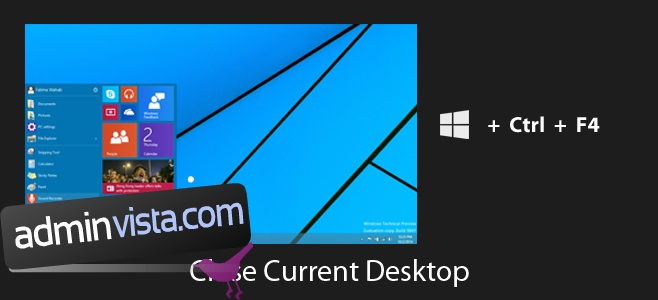
Skapa Ett Nytt Skrivbord
Windows + Ctrl + D: Glöm att gå via multi-task-vyn! Med denna genväg skapar du direkt ett nytt virtuellt skrivbord och tas automatiskt till det. Jämför med Windows + D som minimerar alla fönster och visar det aktuella skrivbordet – här får du alltså ett helt nytt utrymme att arbeta på.
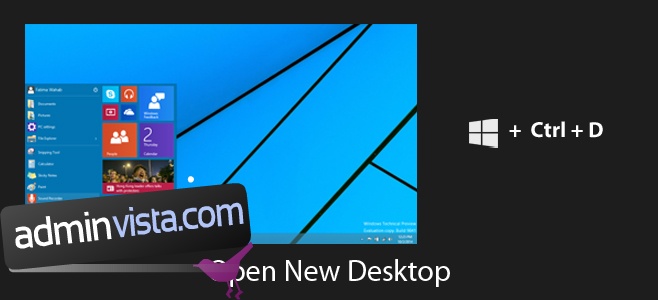
Välja Skrivbord i Multi-Task-Vyn
Windows + Tab, Tab, Vänster/Höger piltangent: Denna genväg består av tre steg. Först öppnar du multi-task-vyn med Windows + Tab. Om du redan har den öppen kan du hoppa över det steget. Därefter, tryck en gång på Tab-tangenten, och använd sedan vänster eller höger piltangent för att välja det önskade skrivbordet.
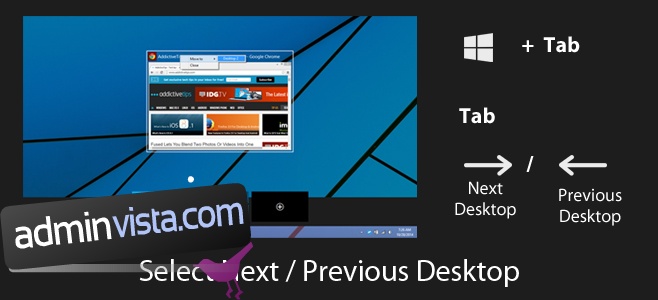
Vi har också en önskelista över genvägar som vi hoppas att se i den slutliga versionen av Windows 10. Där ingår bland annat genvägar för att skicka en app till ett annat skrivbord, stänga skrivbord direkt i multi-task-vyn, flytta alla appar från ett skrivbord till ett annat, samt en genväg för att snabbt välja ett specifikt skrivbord utan att behöva bläddra igenom dem.
Har du upptäckt några andra genvägar för virtuella skrivbord i Windows 10 som vi har missat? Dela dem gärna i kommentarsfältet så lägger vi till dem i vår lista!